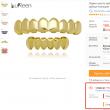Sayt bo'limlari
Muharrir tanlovi:
- Bandicam cracked download Bandicam litsenziyasini faollashtirish nima beradi?
- To'g'ri quvvat bankini qanday tanlash mumkin?
- Asus planshetingiz muzlab qolsa nima qilish kerak
- SSD diskining o'yinlardagi o'rni va u qanchalik muhim SSD qattiq diskli disk nima uchun?
- Qattiq diskni SSD ga qanday o'zgartirish mumkin
- Qanday qilib HP lazer kartridjini o'zingiz to'ldirishingiz mumkin?
- Ochilish sahifasini yaratish - mustaqil va bepul ochilish sahifasini yaratishning eng yaxshi usuli qanday?
- Agar parolingizni unutgan bo'lsangiz, iPhone qulfini qanday ochish mumkin?
- Tizimni tiklash nuqtasini qo'lda yarating Windows 7-ni qo'lda tiklash nuqtasini yarating
- Delphi-ning bepul versiyasini ko'rib chiqish
Reklama
| Tizimni tiklash nuqtasini qo'lda yarating. Tizimni tiklash nuqtasini qo'lda yarating Windows 7-ni qo'lda tiklash nuqtasini yarating |
|
Assalomu alaykum, aziz blog saytiga tashrif buyuruvchi. Ushbu mavzuda men sizni shunday tushuncha bilan tanishtirmoqchiman. Lekin, albatta, nafaqat tanishtiring, balki u bilan nima bog'liqligi haqida bilishingiz kerak bo'lgan hamma narsani aniq va batafsil aytib berishga harakat qiling, shunda kerak bo'lganda siz ushbu bilimlardan foydalanishingiz mumkin. Ushbu kontseptsiyaning ta'rifi taxminan quyidagicha: bu ma'lum bir vaqtning o'zida yordamchi dastur barcha tizim sozlamalarini ishlamay qolganda ularni qayta tiklash uchun saqlaydi, ya'ni ularga avvalgi shaklni beradi. o'sha aniq vaqtda. Odatda quyidagi hollarda avtomatik ravishda yaratiladi:
Bu nuqtani istalgan vaqtda o'zingiz yaratishingiz mumkin, agar kerak bo'lsa, unga qaytishingiz mumkin. Buni yangi dasturlarni o'rnatishdan yoki tizim parametrlarini keskin o'zgartirishdan oldin qilish tavsiya etiladi. Windows 7 tiklash nuqtasini qanday yaratish kerakBu erda hech qanday murakkab narsa yo'q, lekin men buni hali ham batafsil tushuntiraman, chunki bu nafaqaxo'rlar va qo'g'irchoqlar uchun bo'lishi kerak. Birinchi narsa - "Ishga tushirish" tugmasini bosing, tanlang va "Boshqarish paneli" ni bosing. Agar panelni ko'rish oynasi "Kategoriya" rejimida bo'lsa, "Tizim va xavfsizlik" ni bosing: Quyida "Tizim" bandini toping va ustiga bosing:
Ta'riflangan manipulyatsiyalardan so'ng bizga quyidagi oyna paydo bo'ladi, u erda chap ustunda "Tizim himoyasi" yozuvini topib, ustiga bosing:
Endi biz tizim xususiyatlari oynasiga yetib keldik. E'tibor bering, himoya sozlamalarida Windows 7 o'rnatilgan "C" drayveri yonida "Enabled" deb yozilgan. Bu dastlab sukut bo'yicha amalga oshirildi. "Yaratish" tugmasini bosing:
Keyingisida, bu yaratilgan nuqtani keyinroq topishni osonlashtirish uchun uning nomini yozamiz. Sana kerak emas - u o'z-o'zidan kiritiladi. Bu yerni bosing va "Yaratish":
Keyin yana ikkita kichik deraza bo'ladi. Birinchisi, uning yaratilishi davom etayotganini ko'rsatadi, ikkinchisi esa yaratilganligini "aytib beradi". "Yopish" tugmasini bosing:
Ana xolos. Endi, umid qilamanki, siz Windows 7 tiklash nuqtasini yaratishingiz mumkin. Har safar yangi dasturlarni o'rnatish yoki keraksizlarini olib tashlashdan oldin uni qo'lda yaratishingizni maslahat beraman. Bu ortiqcha bo'lmaydi. Va agar jarayon noto'g'ri bo'lsa, siz har doim orqaga qaytishingiz mumkin. Endi keyingi nuqtaga o'tamiz. Windows 7 tizimini tiklashShunday qilib, ba'zi sabablarga ko'ra tizimingiz ishdan chiqdi va siz orqaga qaytishingiz kerak. Aytgancha, ba'zan (lekin kamdan-kam hollarda) SMS "engil" virus bilan kasallangan bo'lsa ham, orqaga qaytishingiz mumkin. Ha, ba'zan, lekin har doim ham emas, balki ish stolida bema'nilik bilan "ko'rsatish". Xuddi birinchi holatda bo'lgani kabi, biz "Tizim xususiyatlari" oynasiga o'tamiz va endi "Qayta tiklash ..." deb nomlangan tugmani bosing:
Bu erda, agar bizga kerak bo'lgan nuqta ro'yxatda bo'lmasa, biz "Boshqa tiklash nuqtalarini ko'rsatish" katagiga belgi qo'yamiz va ularning to'liq ro'yxati ochiladi. Shuningdek, siz "reanimatsiya" jarayonidan o'tganingizdan so'ng o'chiriladigan dasturlar ro'yxatini ko'rishingiz mumkin. Buning uchun "ta'sir qilingan dasturlar" tugmasini bosing. Endi "Keyingi" tugmasini bosing:
Va "Bajarildi":
Shundan so'ng, "mo''jizaviy jarayon" boshlanadi va kompyuter qayta ishga tusha boshlaydi. Qayta ishga tushirilgandan so'ng, quyidagi oyna paydo bo'ladi, u erda "Yopish" tugmasini bosing:
Endi sizning "uy hayvoningiz" kerakli nuqtani tanlashda siz ko'rsatgan holatga kirdi. Ammo shuni bilishingiz kerakki, agar siz avval ba'zi fayllarni o'chirib tashlagan bo'lsangiz, Windows 7 tiklash nuqtasi birinchi navbatda kerakli sozlamalar o'rnatilmagan bo'lsa, ularni "jonlantirishga" yordam bermaydi. Windows 7 faylni tiklashOdatda tizimni tiklash jarayonida shaxsiy ma'lumotlarga hech qanday o'zgartirish kiritilmaydi. Agar ba'zi fayllar ilgari o'chirilgan bo'lsa, ularni faqat oldingi holatiga qaytarish mumkin. Buning uchun "Fayllarning oldingi versiyalari" funktsiyasi mavjud. Ushbu xususiyatni faollashtirish uchun kerakli disk uchun "Tizim himoyasi" ni yoqing. Buning uchun ulardan birini bosing va "Konfiguratsiya ..." tugmasini bosing:
Keyingi bosqichda biz kerakli joyga belgi qo'yamiz. Odatda, agar disk tizim bo'lsa, unda - "Tizim sozlamalarini va fayllarning oldingi versiyalarini tiklash" dan oldin. Agar yo'q bo'lsa, keyingi qatordan oldin (o'q bilan ko'rsatilgan) va "OK" tugmasini bosing:
Va "Tizim xususiyatlari" da u ham "OK". Endi fayllarning oldingi versiyalarini ko'rish uchun kerakli papkani o'ng tugmasini bosing. "Oldingi versiyani tiklash" -ni tanlang:
va barcha mavjud versiyalar ro'yxati bilan dialog oynasi ochiladi. Bu yerda siz fayllarni qayta tiklashingiz yoki hech narsani oʻzgartirmasdan ularni kerakli joyga koʻchirishingiz mumkin:
Ammo, albatta, agar siz shaxsiy ma'lumotlarni saqlash haqida jiddiy o'ylayotgan bo'lsangiz, kabi funktsiyadan foydalanish yaxshiroqdir. Mening blogimda bunga bag'ishlangan alohida mavzu mavjud. Siz uni o'qishingiz mumkin. U erda ham hamma narsa batafsil tasvirlangan. Agar kompyuteringiz yuklanmasa, Windows 7 tiklash nuqtasidan qanday foydalanish kerakOxirgi barqaror ish holatiga qaytish uchun siz xavfsiz rejimga kirishingiz kerak. Kompyuterni ishga tushirgandan (yoqgandan) so'ng darhol F8 tugmachasini bosishingiz (qo'yib yubormasligingiz) kerak. "Yuklab olishning boshqa variantlari" oynasi ochiladi. Pastga o'q tugmasini bosing, chunki sichqoncha ishlamasligi mumkin - "Xavfsiz rejim" ni tanlang va Enter tugmasini bosing:
Turli xil fayllar satrlari aylana boshlaydi va keyin ish stoli ochiladi, odatda qora rangda va cho'zilgan shaklda. Xavotir olmang, shunday bo'lishi kerak. Endi "Ishga tushirish" tugmasini bosing va "Qayta tiklash" tugmasini bosing:
Albatta, men bir xil oynani ko'rsatmadim. Sovg'a yanada kengaytiriladi. Ammo bu ko'rinish. Keyin, "Tizimni tiklashni boshlash" tugmasini bosing, so'ng "Boshqa tiklash nuqtasini tanlang" belgisini qo'ying. Yuqorida aytib o'tilganidek, biz aynan shu nuqtani tanlaymiz va hokazo. Menimcha, bu erda hech qanday qiyinchiliklarga duch kelmasligingiz kerak. Umid qilamanki, xavfsiz rejimda Windows 7 tiklash nuqtasini yaratish mumkin emasligini aytishga hojat yo'q. Ba'zan shunday bo'ladiki, "Xavfsiz rejim" qatorini tanlash mumkin emas. Xafa bo'lmang, bizning fikrlarimizga shu yo'l bilan kirishingiz mumkin. Belgilangan qatorda “Enter” tugmasini bosing, so‘ngra “Tizimni tiklash” tugmasini bosing:
Disk maydoni va Windows 7 tiklash nuqtalarini o'chirishBizning butun ishimiz davomida kompyuterda yaratilgan barcha super nuqtalarimiz abadiy saqlanishi mumkin emasligini yaxshi tushunasiz. Shuning uchun, saqlash hajmi chegarasi oshib ketganda, eskilari odatda avtomatik ravishda o'chiriladi. Ovoz balandligini "Tizim himoyasi" oynasidagi slayder yordamida o'zingiz o'rnatishingiz mumkin:
Endi diskni tanlang va "OK" tugmasini bosing:
Keyingi qadam bo'shatish mumkin bo'lgan joy miqdorini hisoblashdir:
Va paydo bo'lgan oynada "Kengaytirilgan" yorlig'ini tanlang va "Tizimni tiklash va soya nusxasi" maydonida "O'chirish" tugmasini bosing:
Endi kompyuteringizda faqat bitta oxirgi nuqta qoldi. Windows 7 tiklash nuqtalarining etishmasligi sabablariUmuman olganda, ular shunchaki yaratilmagan. Yoki ular yaratilgan va keyin yo'q bo'lib ketadi. Qanday hollarda bu sodir bo'lishi mumkin? Men asosiy sabablarni nomlayman:
O'ylaymanki, men tugataman. Aks holda, bu nima ekanligini o'qishdan charchagandirsiz Windows 7 tiklash nuqtasi va "nima bilan yeyiladi?" Agar, albatta, siz hali ham shu qadar o'qiy olgan bo'lsangiz. Windows 7/8/10 tiklash nuqtasi - bu ro'yxatga olish kitobi kabi tizim ishlashi uchun eng muhim fayllarning yozuvi (surat). Kompyuterda ishlayotganda, ko'pincha noto'g'ri va hatto halokatli harakatlar amalga oshiriladi, shundan so'ng tizim beqaror ishlay boshlaydi yoki umuman yuklanmaydi. Biz bunga turli dasturlar va drayverlarni o'rnatish orqali ham, viruslarning harakatlari orqali ham hissa qo'shishimiz mumkin. Qayta tiklash nuqtalarini yaratish va ularni avvalgi ish holatiga qaytarish uchun ishlatish qulayligiga qaramay, ko'pchilik bu xususiyat haqida bilishmaydi yoki bilishmaydi, lekin undan foydalanmaydilar. Qayta tiklash nazorat nuqtalari tizim tomonidan muntazam ravishda, shuningdek, drayverlarni o'rnatishda yaratiladi.
Tizimni himoya qilish sozlamalariNuqtalarni yaratishda asosiy tizim fayllari va tizim sozlamalari (Windows ro'yxatga olish kitobi) saqlanadi, lekin o'rnatilgan dasturlar, musiqa va filmlar saqlanmasligini tushunish muhimdir. O'chirilgan fayllarni tiklash ham mumkin emas. Buning uchun siz "Fayllarning oldingi versiyalari" funksiyasidan foydalanishingiz kerak. Boshqacha qilib aytganda, tiklash nuqtasi tizimning to'liq zaxira nusxasini hech qanday tarzda almashtirmaydi. Qayta tiklash tizimining ishlashi uchun funktsiya yoqilgan bo'lishi kerak.Funktsiyani yoqish yoki yoqish yoki yo'qligini tekshirish uchun Windows ish stolidagi "Mening kompyuterim" ni o'ng tugmasini bosing va "Xususiyatlar" ni tanlang yoki shunchaki issiq tugmachalarni bosing " Win + Pauza" Ochilgan oynada biz "Tizim himoyasi" ni tanlashimiz kerak. Joriy holatni ko'rishimiz mumkin bo'lgan oyna ochiladi: diskda "C:" tizim o'rnatilgan joyda, himoya yoqilgan.
Hech narsani o'zgartirmaslik va uni sukut bo'yicha qoldirmaslik yaxshiroqdir: tizim sozlamalari va fayllarning oldingi versiyalarini saqlash. Agar tizim himoyasini o'chirib qo'ysangiz, oldingi fayl versiyalari xususiyati tanlangan disk uchun ham o'chiriladi. Windows 10 da siz faqat himoyani yoqishingiz yoki o'chirishingiz mumkin. Quyida ushbu oynada siz foiz sifatida belgilangan ballarni saqlash uchun ishlatiladigan disk maydonining maksimal miqdorini cheklashingiz mumkin. Biz sizga qarshi bo'lmagan darajada o'rnatamiz, lekin undan o'rnatish tavsiya etiladi 15% . Belgilangan chegaradan oshib ketgan taqdirda, ballar yaratiladi, lekin avvalgilarini o'chirish hisobiga. Diskni barcha tiklash nuqtalaridan tozalash uchun tugmani bosishingiz mumkin "O'chirish". Masalan, muqobil imkoniyat ham mavjud. Agar chegara oshib ketgan bo'lsa, fayllarning oldingi versiyalari ham o'chiriladi. Yangi tizimni tiklash nuqtasini yaratingQayta tiklash nuqtasi ustasini ishga tushirish uchun siz Boshlash menyusining qidirish satriga birinchi so'zlarni kiritishingiz mumkin: "nuqta yaratish" va dastur avtomatik ravishda topiladi.
Shunday qilib, biz yangi dastur yoki drayverni o'rnatmoqchimiz yoki muhim tizim sozlamalarini o'zgartirmoqchimiz va xavfsiz tomonda bo'lish uchun bizga orqaga qaytish nuqtasi kerak. "Yaratish" tugmasini bosing va nuqta nomini kiritish uchun sehrgardan foydalaning. Qisqa kutishdan so'ng, tiklash nuqtasi tayyor, endi kerak bo'lganda buni qilishimiz mumkin.
Qayta tiklash nuqtalari yo'qolsa nima qilish kerakBu bir necha sabablarga ko'ra sodir bo'lishi mumkin:
Har kuni operatsion tizimda juda ko'p sonli fayl tuzilishi o'zgarishlari sodir bo'ladi. Kompyuterdan foydalanganda fayllar tizim va foydalanuvchi tomonidan yaratiladi, o'chiriladi va ko'chiriladi. Biroq, bu o'zgarishlar har doim ham foydalanuvchi manfaati uchun sodir bo'lmaydi, ular ko'pincha zararli dasturlarning natijasi bo'lib, uning maqsadi muhim elementlarni o'chirish yoki shifrlash orqali shaxsiy kompyuter fayl tizimining yaxlitligini buzishdir. Ammo Microsoft Windows operatsion tizimidagi kiruvchi o'zgarishlarga qarshi turish uchun vositani puxta o'ylab topdi va mukammal tarzda amalga oshirdi. deb nomlangan vosita "Windows tizimini himoya qilish" kompyuterning joriy holatini eslab qoladi va agar kerak bo'lsa, barcha ulangan drayvlardagi foydalanuvchi ma'lumotlarini o'zgartirmasdan barcha o'zgarishlarni oxirgi tiklash nuqtasiga qaytaradi. Windows 7 operatsion tizimining joriy holatini qanday saqlash kerakAsbobning ishlash usuli juda oddiy - u muhim tizim elementlarini "tiklash nuqtasi" deb nomlangan bitta katta faylga arxivlaydi. U juda katta vaznga ega (ba'zan bir necha gigabaytgacha), bu avvalgi holatga eng aniq qaytishni kafolatlaydi. Qayta tiklash nuqtasini yaratish uchun oddiy foydalanuvchilar uchinchi tomon dasturlariga murojaat qilishlari shart emas, ular buni tizimning ichki imkoniyatlaridan foydalangan holda amalga oshirishlari mumkin. Ko'rsatmalarga o'tishdan oldin hisobga olinishi kerak bo'lgan yagona talab - foydalanuvchi operatsion tizimning ma'muri bo'lishi yoki tizim resurslariga kirish uchun etarli huquqlarga ega bo'lishi kerak.
Kompyuterda mavjud bo'lgan nuqtalar ro'yxatida yangi yaratilgan foydalanuvchi tomonidan ko'rsatilgan nomga ega bo'lib, u ham aniq sana va vaqtni ko'rsatadi. Bu sizga kerak bo'lganda darhol uni belgilash va oldingi holatga qaytish imkonini beradi. Zaxiradan tiklashda operatsion tizim tajribasiz foydalanuvchi yoki zararli dastur tomonidan o'zgartirilgan tizim fayllarini qaytaradi, shuningdek, ro'yxatga olish kitobini asl holatiga qaytaradi. Muhim operatsion tizim yangilanishlarini o'rnatishdan oldin va notanish dasturlarni o'rnatishdan oldin tiklash nuqtasini yaratish tavsiya etiladi. Bundan tashqari, oldini olish uchun haftada kamida bir marta zaxira nusxasini yaratishingiz mumkin. Esda tuting - muntazam ravishda tiklash nuqtasini yaratish muhim ma'lumotlarni yo'qotmaslik va operatsion tizimning ish holatini beqarorlashtirishga yordam beradi. Bugun biz dolzarb mavzuni ko'rib chiqamiz - nima uchun kompyuteringiz sekinlashadi va bu muammodan tezda qanday qutulish mumkin. Biz hammamiz bilamizki, viruslar, noto'g'ri o'rnatilgan yoki o'chirilgan dasturlar, ro'yxatga olish kitobi bo'limlarini o'zgartirish va tizim fayllarini almashtirish alohida zarar keltiradi. Har bir foydalanuvchi bunga duch keladi - barchasi Windows xususiyatlari tufayli. Vaqtni tejash uchun "derazalar" yaratuvchilari foydalanuvchilarga tizimning asosiy parametrlarining maxsus zaxira nusxasi yordamida tizimni tiklashni ta'minladilar. Ya'ni, agar hozirda kompyuter normal ishlayotgan bo'lsa va mutlaqo hech qanday muammo bo'lmasa, kelajakda o'zingizni himoya qilish va Windows 7 tiklash nuqtasini yaratish mantiqan. TayyorgarlikUshbu protsedurani bajarishdan oldin keraksiz dasturlar va o'yinlarni olib tashlashni va CCleaner va Auslogics BoostSpeed bepul dasturlari bilan ro'yxatga olish kitobi keshini tozalashni tavsiya qilamiz. Shu bilan birga, siz qattiq diskda joy egallagan keraksiz fayllarni o'chirishingiz mumkin. Qayta tiklash nuqtasini yaratish jarayonidan keyin kiritilgan har qanday o'zgarishlar, agar siz unga qaytsangiz, yo'qolishini ham unutmaslik kerak. Bunday holda, yuklab olingan musiqa, filmlar va boshqa kontent joyida bo'ladi, lekin dastur sozlamalari yoki yangi o'rnatishlar bekor qilinadi. Shunday qilib, agar siz kelajakda tizimni qayta tiklashga qaror qilsangiz, ularni oldindan saqlashingiz kerak. Tizimni tiklash - XP dan boshlab barcha Windows-larda mavjud bo'lgan maxsus modul. Bu tizimni ma'lum bir nuqtaga qaytarish uchun maxsus ishlab chiqilgan. Ya'ni, bu o'ziga xos vaqt mashinasi, ammo u faqat teskari yo'nalishda ishlaydi. Standart Windows vositalari yordamida funksionallikni tiklash1. "Mening kompyuterim" ni o'ng tugmasini bosing, keyin chapda paydo bo'lgan oynada "Kengaytirilgan tizim sozlamalari" - "Tizim himoyasi" ni bosing.
2. "Sozlamalar" ni bosing va yuqoridagi rasmlarda ko'rsatilganidek, slayderni o'ngga siljiting, qattiq diskda zaxira nuqtasiga sarflashga qarshi bo'lmagan joy miqdorini tanlang. Men uchun bu 6 gigabayt. 3. Endi 1-bosqichni yana takrorlang va "Yaratish" tugmasini bosing - nuqtaning sanasini yoki nomini kiriting - "Ok". 10-15 daqiqadan so'ng, jarayonning muvaffaqiyatli yakunlanganligini bildiruvchi bildirishnoma oynasi ochiladi. "Yopish" tugmasini bosing. Bu Windows 7 tizimini tiklash nuqtasining zaxira nusxasini yaratadi. Endi, agar kompyuter yaxshi ishlamasa va ro'yxatga olish kitobini muntazam tozalash va axlatni olib tashlash bu vazifani bajara olmasa, quyidagilarni bajaring:
Agar bir nechta tiklash nazorat punktlari mavjud bo'lsa, tegishlisini tanlang. Keyingi tugmasini bosing va jarayon tugagandan so'ng qayta ishga tushirish jarayoniga rozilik bildiring:
MultiBoot yordam dasturi yordamida tiklashAyniqsa, standart vositalar bilan ishlay olmaydiganlar uchun muqobil sifatida bepul MultiBoot dasturidan foydalanishni taklif qilaman. Buni amalga oshirish uchun arxivni dastur bilan yuklab oling va o'ng tugma bilan MultiBoot.exe bajariladigan faylni ishga tushiring va "Administrator sifatida ishga tushirish" tugmasini bosing. Bizning e'tiborimizga dasturni boshqarish oynasi ochiladi.
Rasmda ko'rsatilganidek, katakchalarni belgilang. "Windows Vista / 7 yuklash moslamasini ta'mirlash" opsiyasi faol bo'lganda, MBR asosiy yuklash yozuvini tiklash buyrug'i barcha disklarda mavjud bo'ladi. Agar sizda Windows XP ikkinchi operatsion tizim sifatida o'rnatilgan bo'lsa, "Yuklash menyusiga Windows XP uchun yozuv qo'shish" yonidagi katakchani belgilang. Shunday qilib, Windowsning ushbu versiyasi ham hisobga olinadi. Oxirgi variant sizga ajratilgan tizimni bir necha soniya ichida ishga tushirishdan oldin kechikish vaqtini sozlash imkonini beradi. O'zingizning xohishingizga ko'ra tanlang. Dasturni o'rnatgandan so'ng, "Ishga tushirish" tugmasini bosing. "Kengaytirilgan" yorlig'i "bcd" kengaytmali faylda saqlangan zaxira nuqtalarini yuklash imkonini beradi. Ushbu dasturni ishlatishdan oldin ko'rsatmalarni o'qib chiqishingizni tavsiya qilamiz. Windows operatsion tizimi qulay funksionallikka ega - ma'lum bir sanada kompyuteringiz holatini saqlashga imkon beruvchi tiklash nuqtalarini yaratish. Bu barcha sozlamalarni, tizim fayllarini va o'rnatilgan dasturlarni saqlaydi. Bu foydalanuvchi fayllariga ta'sir qilmaydi. Agar kerak bo'lsa, siz har doim kompyuter holatini kerakli kunga qaytarishingiz mumkin. Windows 7, 8, 10 da har qanday holatda tiklash nuqtasini qanday yaratish mumkinRo'yxatga olish kitobi bilan ishlash yoki tizim fayllarini o'zgartirishdan oldin bunday nuqtalarni yaratish juda muhimdir. Ba'zi dasturlar, masalan, antiviruslar, viruslarni olib tashlashdan oldin ularni avtomatik ravishda yaratadi, shunda olib tashlash muvaffaqiyatsiz bo'lsa va operatsion tizim ishlamay qolsa, siz ish holatiga qaytishingiz va virusni boshqa yo'l bilan olib tashlashingiz mumkin. Yangilanishlarni o'rnatishdan oldin tiklash nuqtalari avtomatik ravishda yaratiladi. Bir martalik tiklash nuqtasini qanday yaratish kerakKeling, misol sifatida Windows 8 yordamida tiklash nuqtasini qanday yaratishni ko'rib chiqaylik; 7 va 10 uchun qadamlar o'xshash bo'ladi. - "Ushbu kompyuter" belgisini o'ng tugmasini bosing va "Xususiyatlar" ni tanlang. O'ng tomonda ochilgan oynada "Tizimni himoya qilish" bandini toping va uni kiriting. Agar tizim holati yozuvini yaratish kerak bo'lsa, "Yaratish ..." tugmasini bosing. Yoki "Qayta tiklash" - agar dastur yoki drayverni o'rnatgandan so'ng tizim noto'g'ri ishlay boshlagan bo'lsa. - "Ishga tushirish" - "Boshqarish paneli" - "Qayta tiklash" ni bosing.
Ushbu oynada siz Windows-ni ma'lum bir holatga qaytarish jarayonini boshlashingiz yoki kerakli sozlamalarni o'rnatishingiz mumkin. Windows-da tiklash nuqtalarini qanday avtomatlashtirish mumkinVazifalarni rejalashtiruvchisi yordamida bunday nuqtalarni yaratishni avtomatlashtirishingiz mumkin. "Ishga tushirish" - "Boshqarish paneli" - "Ma'muriy asboblar" - "Vazifalarni rejalashtiruvchi" ni bosing. Rejalashtiruvchining o'zida: "Rejalashtiruvchi kutubxona" - "Microsoft" - "Windows" - "Tizimni tiklash". "SR" fayli uchun "Xususiyatlar" orqali kerakli triggerlarni (bajarish shartlari) o'rnating va o'zgarishlarni saqlang. |
Mashhur:
Yangi
- To'g'ri quvvat bankini qanday tanlash mumkin?
- Asus planshetingiz muzlab qolsa nima qilish kerak
- SSD diskining o'yinlardagi o'rni va u qanchalik muhim SSD qattiq diskli disk nima uchun?
- Qattiq diskni SSD ga qanday o'zgartirish mumkin
- Qanday qilib HP lazer kartridjini o'zingiz to'ldirishingiz mumkin?
- Ochilish sahifasini yaratish - mustaqil va bepul ochilish sahifasini yaratishning eng yaxshi usuli qanday?
- Agar parolingizni unutgan bo'lsangiz, iPhone qulfini qanday ochish mumkin?
- Tizimni tiklash nuqtasini qo'lda yarating Windows 7-ni qo'lda tiklash nuqtasini yarating
- Delphi-ning bepul versiyasini ko'rib chiqish
- Hisobning qo'pol kuchi nima?